- Konverter AVCHD til MP4
- Konverter MP4 til WAV
- Konverter MP4 til WebM
- Konverter MPG til MP4
- Konverter SWF til MP4
- Konverter MP4 til OGG
- Konverter VOB til MP4
- Konverter M3U8 til MP4
- Konverter MP4 til MPEG
- Legge inn undertekster i MP4
- MP4 splittere
- Fjern lyd fra MP4
- Konverter 3GP-videoer til MP4
- Rediger MP4-filer
- Konverter AVI til MP4
- Konverter MOD til MP4
- Konverter MP4 til MKV
- Konverter WMA til MP4
- Konverter MP4 til WMV
Hvordan redigere MP4-filene dine på Windows 10 uten å miste kvaliteten
 Postet av Lisa Ou / 04. feb 2021 16:00
Postet av Lisa Ou / 04. feb 2021 16:00I dag kan det være bra å spille inn viktige øyeblikk med videoer, for eksempel MP4. Det er imidlertid en annen historie enn rediger MP4-filer på Windows 10 eller macOS. Mye av den beste videoprogramvaren er kostbar, for eksempel Adobe Premiere Pro. Ikke kast bort pengene dine for å kjøpe MP4-editoren som ikke er egnet i det hele tatt. Denne artikkelen vil fortelle deg 4 enkle måter å redigere MP4-filer uten å skade videokvaliteten.
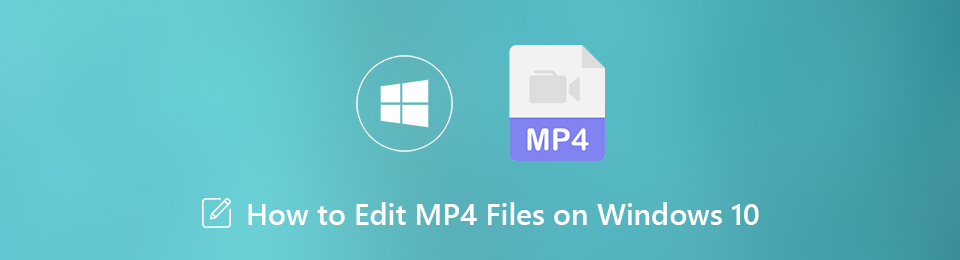

Guide List
1. Den beste måten å redigere MP4 på Windows 10
FoneLab Video Converter Ultimate er den mest kostnadseffektive måten å redigere MP4-filer på Windows 10. Uansett om du er gjennomsnittlige mennesker eller teknisk kunnskapsrike, kan du finne hva du vil i denne videoredigereren.
- Rediger MP4-filer raskt, for eksempel rotere, beskjære, trimme og mer.
- Beskytt video- og lydkvaliteten mens du redigerer MP4.
- Konverter MP4-filer for å spille på datamaskiner eller mobile enheter.
- Batch håndtere flere MP4-filer samtidig.
Video Converter Ultimate er den beste video- og lydkonverteringsprogramvaren som kan konvertere MPG / MPEG til MP4 med rask hastighet og høy lyd / lydkvalitet.
- Konverter video / lyd som MPG, MP4, MOV, AVI, FLV, MP3, etc.
- Støtt 1080p / 720p HD og 4K UHD videokonvertering.
- Kraftige redigeringsfunksjoner som Trim, Crop, Rotate, Effects, Enhance, 3D og mer.
Hvordan redigere MP4-filer på Windows 10
Trinn 1Legg MP4 til den beste MP4-redigereren
Start den beste MP4-redigereren etter at du har installert den på datamaskinen. Klikk deretter på Legg til fil -menyen på toppen for å åpne MP4-filene du ønsker å redigere.

Trinn 2Rediger MP4 ganske enkelt
Etter lasting, klikk på Rediger for å åpne videoredigeringsvinduet. Da kan du finne redigeringsverktøyene på toppbåndet, inkludert Roter, Beskjær, Effekt, 3D, forbedre og vannmerke. For å redigere MP4-lyd, for eksempel, gå til Effekt fane, og du kan justere Volum etter Lydeffekt. Når du har redigert MP4, klikker du på Påfør.
Tips: Hvis du vil klippe eller dele MP4-videoene, velger du Trim i hovedgrensesnittet.
Trinn 3Eksporter editor MP4-filer
Klikk på innstillinger knappen nederst på hovedgrensesnittet for å åpne Profilinnstillinger dialogboksen. Velg riktig format eller målenhet fra rullegardinmenyen Profil. Klikk deretter Lagre som for å angi destinasjonsmappen. Tilpass andre alternativer og trykk OK. Til slutt klikker du på Konverter -knappen for å sende ut de redigerte MP4-filene.
Merknader: Hvis du leter etter en MP4-miniatyreditor, kan Windows Media Player oppfylle dine behov.
Video Converter Ultimate er den beste video- og lydkonverteringsprogramvaren som kan konvertere MPG / MPEG til MP4 med rask hastighet og høy lyd / lydkvalitet.
- Konverter video / lyd som MPG, MP4, MOV, AVI, FLV, MP3, etc.
- Støtt 1080p / 720p HD og 4K UHD videokonvertering.
- Kraftige redigeringsfunksjoner som Trim, Crop, Rotate, Effects, Enhance, 3D og mer.
2. Topp 2 gratis MP4-redaktører for Windows 10 og Mac
Topp 1: Den enkleste gratis MP4-redigereren på Windows 10: Photos
Selv om du har et begrenset budsjett, kan du fortsatt redigere MP4-filer på PC-er. Dessverre er Windows Movie Maker ikke lenger tilgjengelig for nedlasting fra Microsoft. Den gode nyheten er at den forhåndsinstallerte Photos-applikasjonen på Windows integrerer en videoredigerer. I tillegg trenger du ikke installere noe på PCen.
Trinn 1Finn MP4-filen du ønsker å redigere, og åpne den med Bilder.
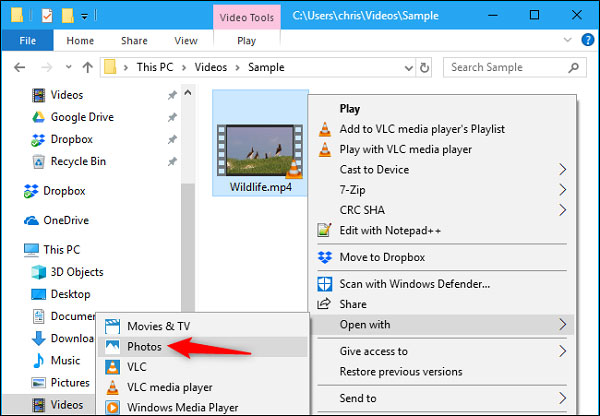
Trinn 2Klikk deretter Rediger og opprett på verktøylinjen for å vise videoredigeringsverktøyene, inkludert Trim, Legg til slo-mo, Tegn, Legg til 3D-effekter, Og mer.
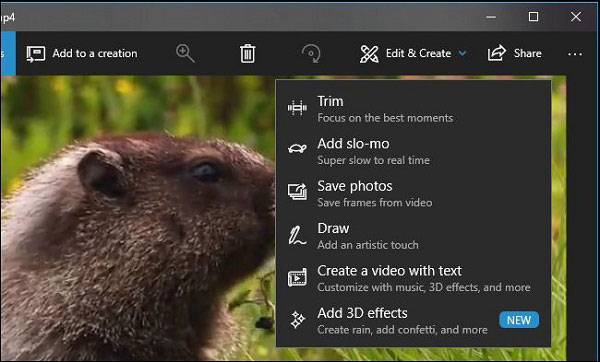
Trinn 3Hvis du vil klippe MP4-filen, velger du Trim og tilbakestille start- og sluttpunktene på tidslinjen. Klikk deretter Lagre en kopi for å lagre den redigerte MP4 uten koding på nytt.
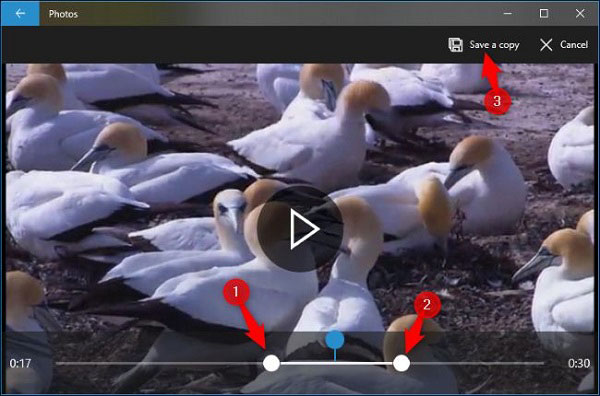
Merknader: The Legg til slo-mo verktøyet lar deg redusere hastigheten. De Lagre bilder alternativet kan lage et øyeblikksbilde fra en bestemt ramme. Du kan tegne på videoen eller legge til tekst, effekt med Tegn, Lag en video med teksteller Legg til 3D-effekter verktøyet.
Topp 2: Den beste gratis MP4-editoren for Mac: iMovie
iMovie er en uavhengig MP4-filredigerer for Mac-maskiner. Det er ikke bare gratis, men pakker også alle grunnleggende videoredigeringsverktøy. Husk at iMovie bare kan redigere MP4-filer som er kodet med MPEG-4 eller H.264.
Trinn 1Kjør iMovie, og trykk cmd + N knappene på tastaturet for å lage et nytt prosjekt. Klikk deretter Import for å legge til MP4-filen.

Trinn 2Dra og slipp en MP4-fil på tidslinjen, og du kan forhåndsvise den øverst til høyre. Over forhåndsvisningspanelet kan du finne videoredigeringsverktøyene, som Beskjær, Roter, Effekt og mer.
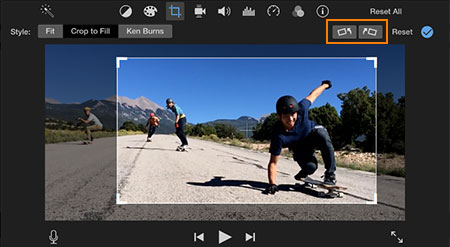
Trinn 3Når redigering av MP4 er ferdig, klikker du på Del ikonet og velg filet. Velg Høy fra Kvalitet og angi andre alternativer. Klikk neste for å lagre den redigerte videoen som MP4.
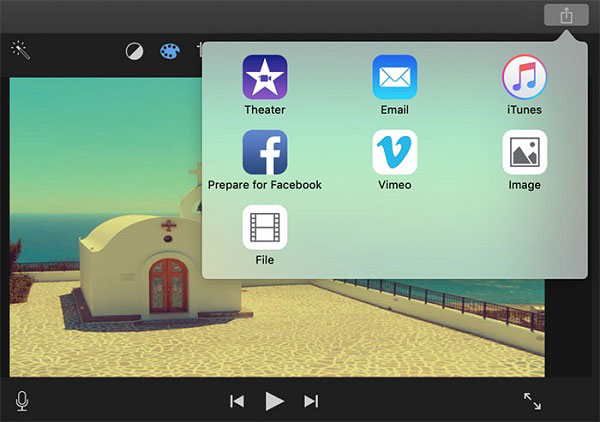
Merknader: iMovie lagrer den redigerte MP4-filen i MOV, hvis du velger Best fra kvalitet.
konklusjonen
Nå bør du beherske de tre beste måtene å redigere MP3-filer på Windows 4 og Mac OS X. Microsoft har introdusert noen videoredigeringsverktøy i en ny Photos-app på Windows 10. Så det er den enkle måten å polere videofilene dine på. iMovie er en enkel MP10-editor for Mac-brukere. Hvis du trenger en allsidig videoredigerer for MP4-filene dine, FoneLab Video Converter Ultimate er det beste alternativet. Har du andre spørsmål? Skriv det ned under dette innlegget, så svarer vi det.
